Wie hindern Sie Google daran, Ihre vorherigen Suchanfragen anzuzeigen?
Veröffentlicht: 2022-10-15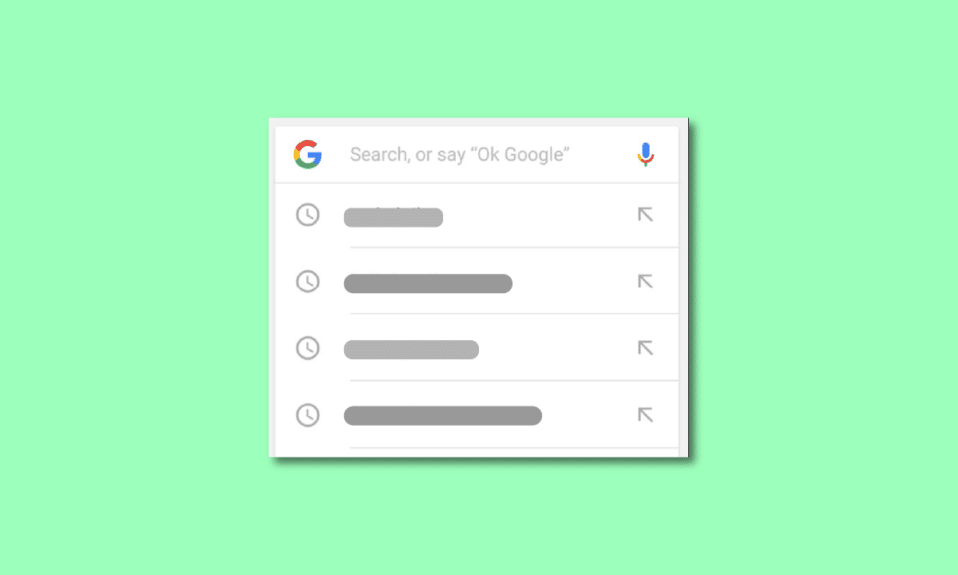
Wann immer Sie eine Frage im Kopf haben, springen Sie in Ihren bevorzugten Browser und verwenden die Google-Suchmaschine, um im Handumdrehen die gewünschten Ergebnisse zu erhalten. Und Google macht diesen Vorgang für Sie ein bisschen einfach und schnell, indem es die vorherigen Suchen vorschlägt, die Sie gemacht haben. Diese Suchen sind jedoch möglicherweise nicht immer dann nützlich, wenn Sie dieselben Anfangsbuchstaben Ihres Schlüsselworts eingeben. Außerdem braucht es heutzutage für kein lebendes oder nicht lebendes Ding Mühe, Menschen für ihre eigenen Handlungen zu ärgern. Und wir wissen, dass Sie keiner von ihnen sind, da Sie diesen perfekten Leitfaden mit Ihrem ruhigen Verstand gefunden haben, um die Lösungen zu finden, mit denen Google davon abgehalten wird, frühere Suchanfragen vorzuschlagen. Wenn Sie nicht wissen, wie Sie verhindern können, dass Google Ihre vorherigen Suchanfragen anzeigt, und wie Sie die Verknüpfung mit kürzlich durchgeführten Suchanfragen deaktivieren, empfehlen wir Ihnen, diese Anleitung bis zum Ende zu lesen, da Sie auch erfahren, ob es einen Unterschied zwischen Clear History gibt und Verlauf löschen. Lassen Sie uns keine Zeit verlieren!
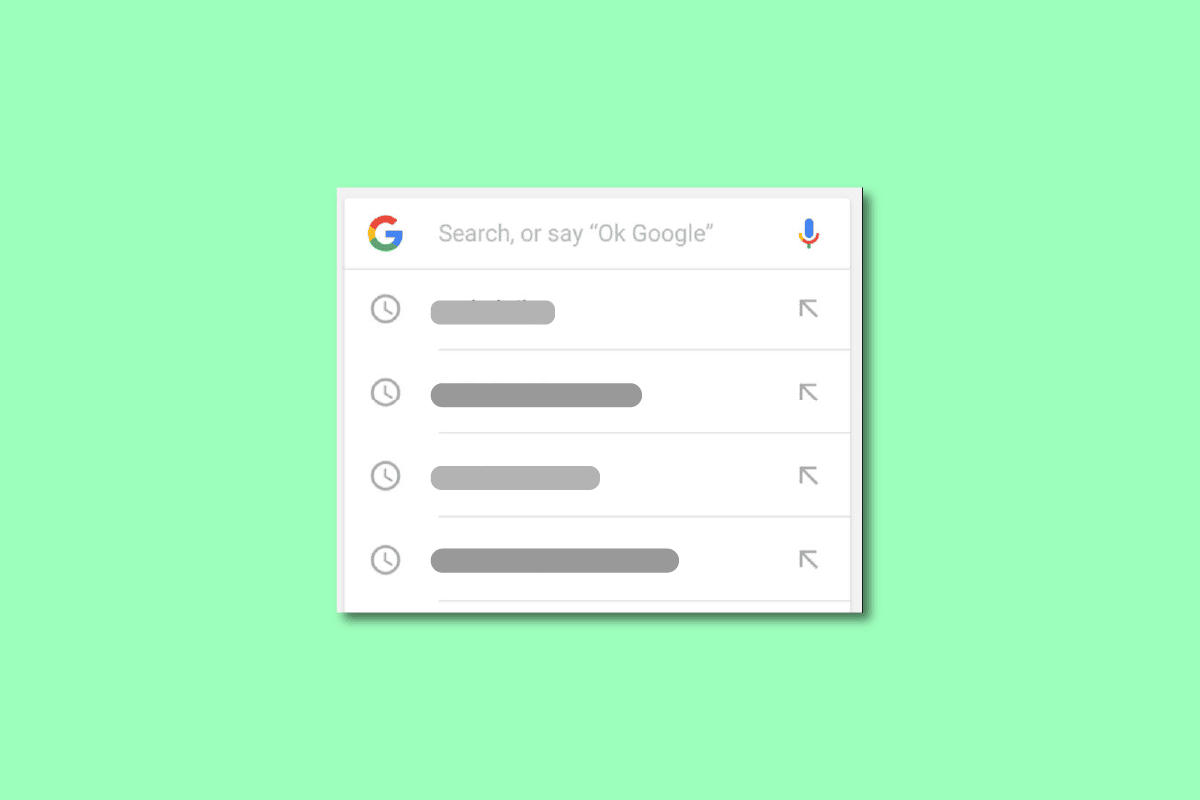
Inhalt
- Wie hindern Sie Google daran, Ihre vorherigen Suchanfragen anzuzeigen?
- Warum zeigt Google Ihre letzten Suchanfragen an?
- Wie verhindern Sie, dass Google frühere Suchanfragen vorschlägt?
- Wie hindern Sie Google daran, Ihre vorherigen Suchanfragen anzuzeigen?
- Wie werden Sie frühere Suchanfragen los?
- Warum können Sie die letzten Suchanfragen bei Google nicht löschen?
- Sollten Sie Ihren Browserverlauf löschen?
- Was ist der Unterschied zwischen Verlauf löschen und Verlauf löschen?
- Warum zeigt Ihr Suchverlauf Dinge an, nach denen Sie nicht gesucht haben?
- Wie schalten Sie Bezug auf letzte Suchanfragen aus?
- Wie ändern Sie die Google-Sucheinstellungen?
Wie hindern Sie Google daran, Ihre vorherigen Suchanfragen anzuzeigen?
Lesen Sie weiter, um die Schritte zu finden, die erklären, wie Sie Google daran hindern, Ihre vorherigen Suchanfragen im Detail mit nützlichen Illustrationen zum besseren Verständnis anzuzeigen.
Warum zeigt Google Ihre letzten Suchanfragen an?
Google zeigt Ihnen die letzten Suchanfragen, die Sie durchgeführt haben, um Ihre Suchergebnisse basierend auf Ihren vorherigen Aktivitäten zu personalisieren . Es hilft Ihnen , schnell zur gewünschten Website oder Webseite zu gelangen, die Aktivität fortzusetzen, die Sie absichtlich oder versehentlich verlassen haben, und hilft Ihnen auch , Zeit zu sparen, indem Sie sie nicht mit bereits durchgeführten Suchen verschwenden.
Wie verhindern Sie, dass Google frühere Suchanfragen vorschlägt?
Sie können Google daran hindern, Ihnen die vorherigen Suchen vorzuschlagen, nachdem Sie ähnliche Anfangswörter in die Google-Suchleiste eingegeben haben. Befolgen Sie dazu die folgenden Schritte:
1. Öffnen Sie die Google -App auf Ihrem Android- oder iOS-Gerät.
2. Tippen Sie oben rechts auf das Profilsymbol .
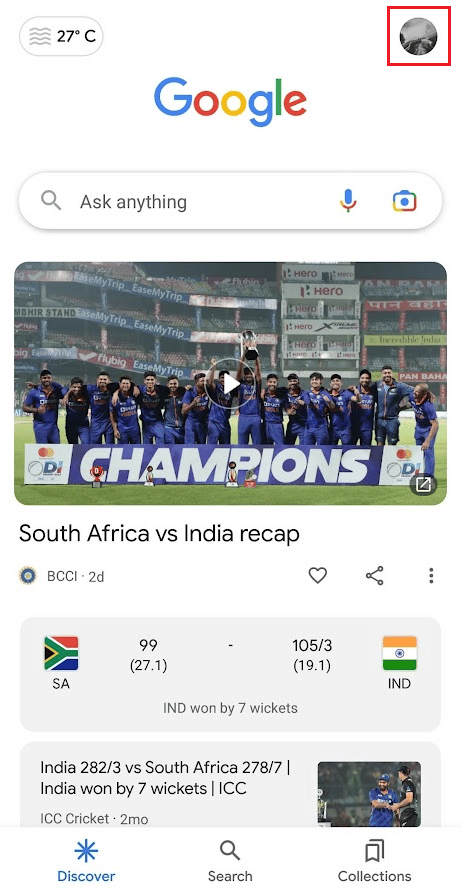
3. Tippen Sie auf Einstellungen .
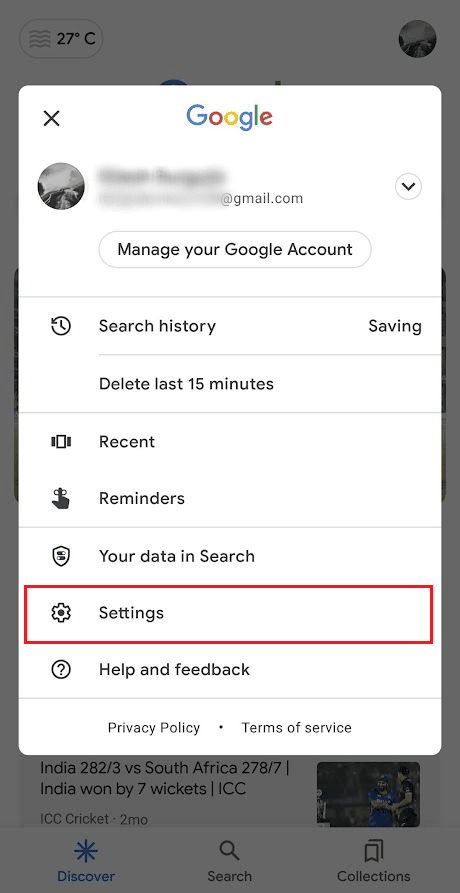
4. Tippen Sie auf Persönliche Ergebnisse .
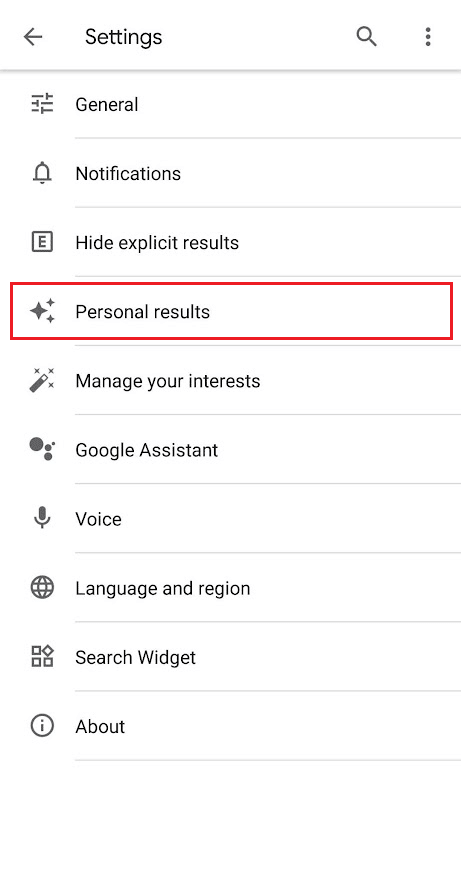
5. Deaktivieren Sie den Schalter für Persönliche Ergebnisse anzeigen , wie unten gezeigt.
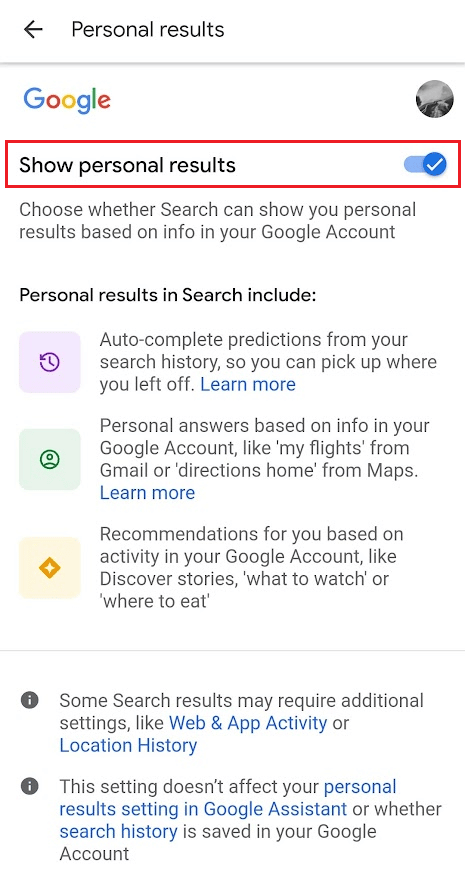
Wenn Sie die Funktion „Persönliche Ergebnisse anzeigen“ deaktivieren, werden die neuen Suchen nicht automatisch basierend auf Ihren vorherigen Suchen oder dem Suchverlauf ausgefüllt. Auf diese Weise können Sie also die Vorschläge bei Google für Suchanfragen deaktivieren.
Lesen Sie auch : So löschen Sie die Ergebnisse des ersten Buchstabens des Instagram-Suchverlaufs
Wie hindern Sie Google daran, Ihre vorherigen Suchanfragen anzuzeigen?
Sie können verhindern, dass Google Ihre vorherigen Suchanfragen anzeigt, indem Sie die Funktion „Persönliche Ergebnisse anzeigen“ deaktivieren . Befolgen Sie die oben genannten Schritte, um dies in Ihrer Google-App genauso zu tun.
Wie werden Sie frühere Suchanfragen los?
Mal sehen, wie Sie frühere Suchanfragen bei Google loswerden können.
1. Starten Sie die Google -App und tippen Sie auf das Profilsymbol > Suchverlauf .
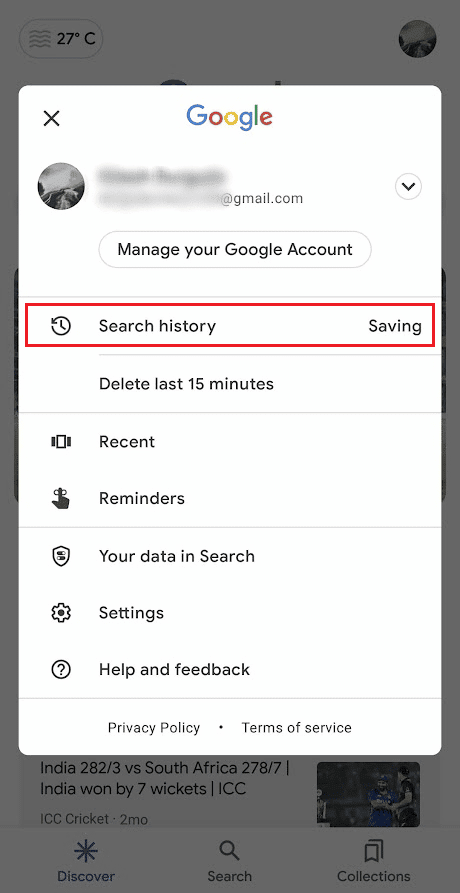
2A. Wischen Sie nach unten und tippen Sie auf das Kreuzsymbol (X) neben der gewünschten Suche , die Sie aus dem gespeicherten Verlauf löschen möchten.
Hinweis : Es kann einige Zeit dauern, bis die letzten Suchanfragen angezeigt werden, die Sie gerade bei Google durchgeführt haben.

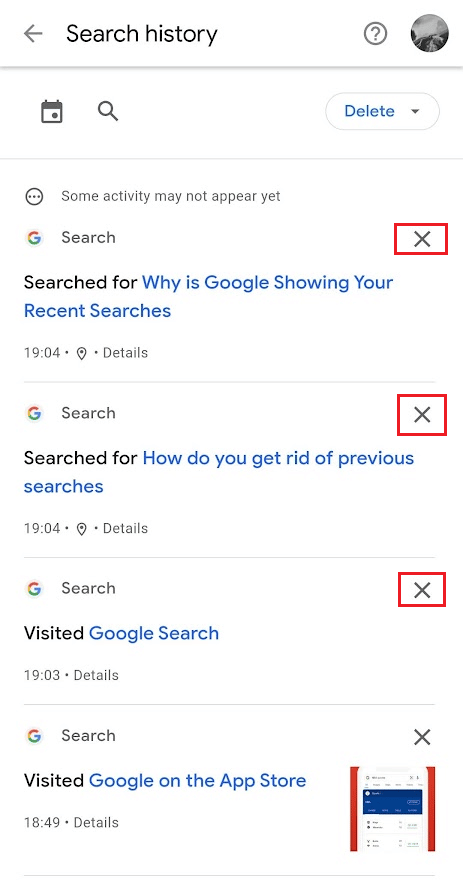
2B. Sie können auch auf das Drop-down-Menü Löschen tippen, um bestimmte Suchen innerhalb des gewünschten Zeitraums zu löschen.
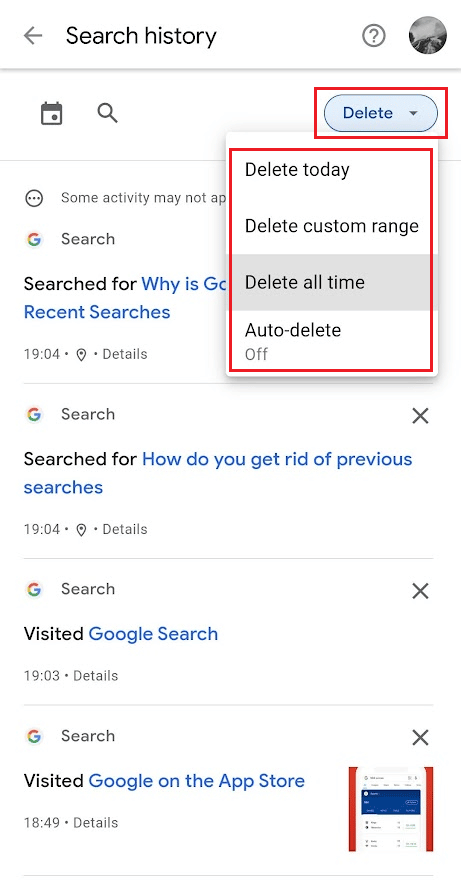
Lesen Sie auch : Löschen Sie den Google-Suchverlauf und alles, was er über Sie weiß!
Warum können Sie die letzten Suchanfragen bei Google nicht löschen?
Sehen wir uns die Gründe an, warum Sie Ihre letzten Suchanfragen bei Google nicht löschen können:
- Instabile oder keine Internetverbindung
- Funktion zum automatischen Löschen deaktiviert
- Malware oder Antivirus, die das Löschen von Suchen verhindern
- Veraltete Google-App für Ihr Android- oder iOS-Telefon
- Probleme mit dem Google-Server
Sollten Sie Ihren Browserverlauf löschen?
Ja , es ist besser, Ihren Browserverlauf in Google oder einem anderen Browser zu löschen. Es hilft:
- Verhindert, dass sich der Browser aufgrund gespeicherter Daten falsch verhält
- Löscht Ihren bisherigen Browserverlauf aus Datenschutzgründen
- Hilft, die Browseranwendung auszuführen, um eine bessere Leistung zu erzielen
- Vermeidet personalisierte Werbung basierend auf dem Browserverlauf
Was ist der Unterschied zwischen Verlauf löschen und Verlauf löschen?
Meistens sind Verlauf löschen und Verlauf löschen ähnliche und austauschbare Begriffe , die verwendet werden, um den Verlauf von einem Gerät oder Konto zu entfernen. Der Verlauf löschen wird normalerweise zum Löschen des Suchverlaufs im Browser oder in der App verwendet. Und die Begriffe zum Löschen des Verlaufs bezeichnen die Aktivität zum Löschen der allgemeinen Aktivität in einem bestimmten Konto oder einer bestimmten App. Diese Begriffe haben einen subtilen Unterschied, der für die Wahl des Dienstes verwendet werden kann, der diese Funktionen bereitstellt. Lesen Sie diesen Artikel von Anfang an, um zu erfahren, wie Sie Google daran hindern, Ihre vorherigen Suchanfragen anzuzeigen.
Warum zeigt Ihr Suchverlauf Dinge an, nach denen Sie nicht gesucht haben?
Dieses Problem kann folgende Ursachen haben:
- Bei einem anderen Konto angemeldet
- Gespeicherte Browser-Werbung und Popups im Suchverlauf
- Datenschutzverletzung auf dem besagten Konto
- Malware- und Phishing-Angriffe
Wie schalten Sie Bezug auf letzte Suchanfragen aus?
Im Folgenden finden Sie die Schritte zum Deaktivieren von „Bezogen auf kürzlich durchgeführte Suchanfragen“ in der mobilen Google-App.
1. Öffnen Sie die Google -App auf Ihrem Telefon.
2. Tippen Sie auf das Profilsymbol > Einstellungen .
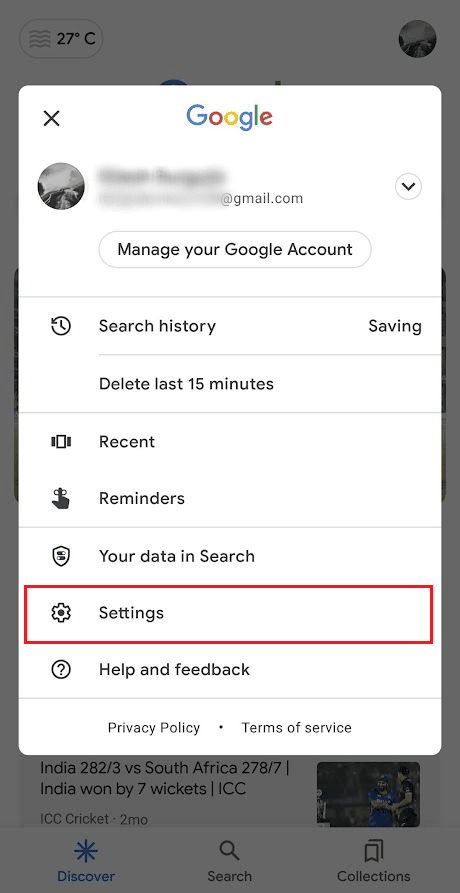
3. Tippen Sie anschließend auf Persönliche Ergebnisse .
4. Deaktivieren Sie den Schalter für Persönliche Ergebnisse anzeigen .
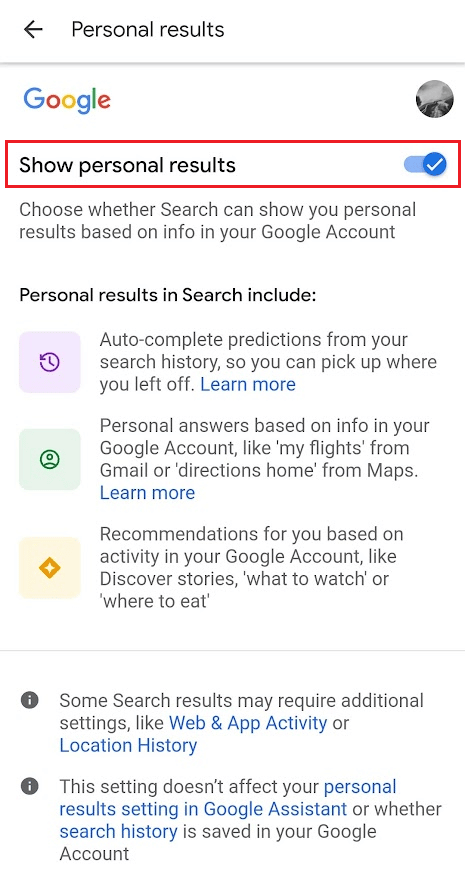
Lesen Sie diesen Artikel von Anfang an, um zu verstehen, wie Sie verhindern können, dass Google Ihre vorherigen Suchanfragen anzeigt.
Lesen Sie auch : So deaktivieren Sie SafeSearch bei Google
Wie ändern Sie die Google-Sucheinstellungen?
Sie können die Google-Sucheinstellungen in Ihrem PC-Browser mit Hilfe der folgenden Schritte ändern:
1. Navigieren Sie in Ihrem Browser zur Google-Website.
2. Klicken Sie unten auf Einstellungen > Sucheinstellungen .
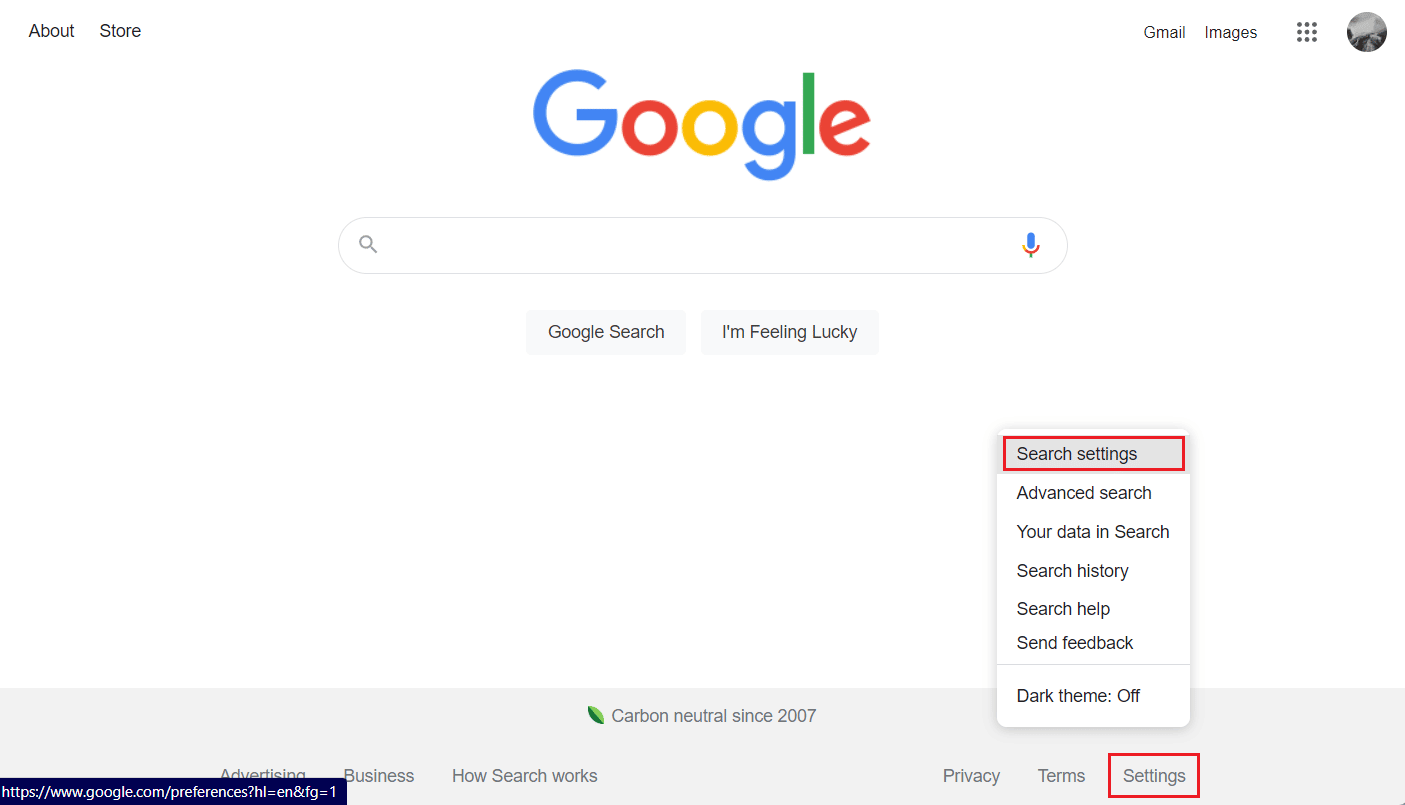
3. Von hier aus können Sie zu den Abschnitten Suchergebnisse, Sprachen und Darstellung wechseln, um die zugehörigen Einstellungen nach Ihren Wünschen zu ändern.
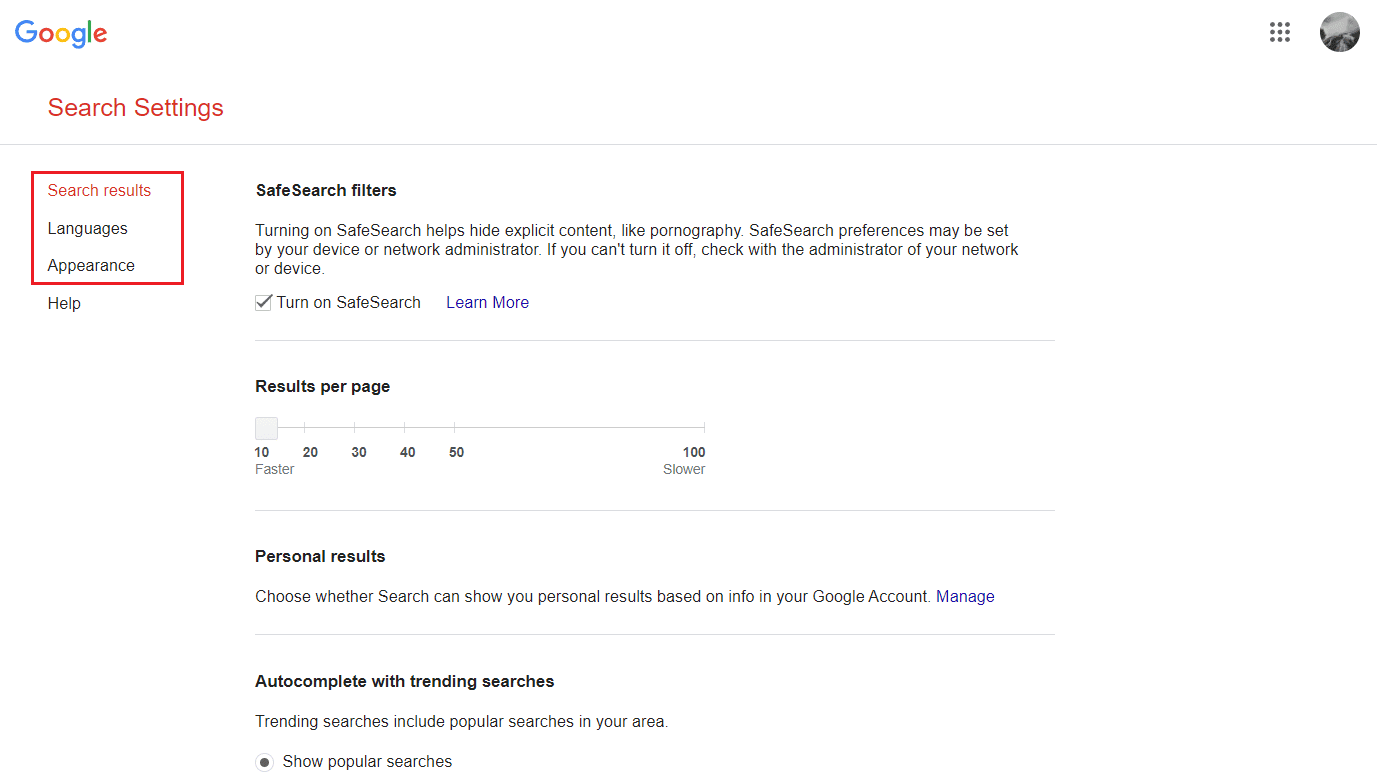
4. Nachdem Sie die gewünschten Änderungen vorgenommen haben, scrollen Sie nach unten und klicken Sie auf Speichern , um die vorgenommenen Änderungen zu speichern.
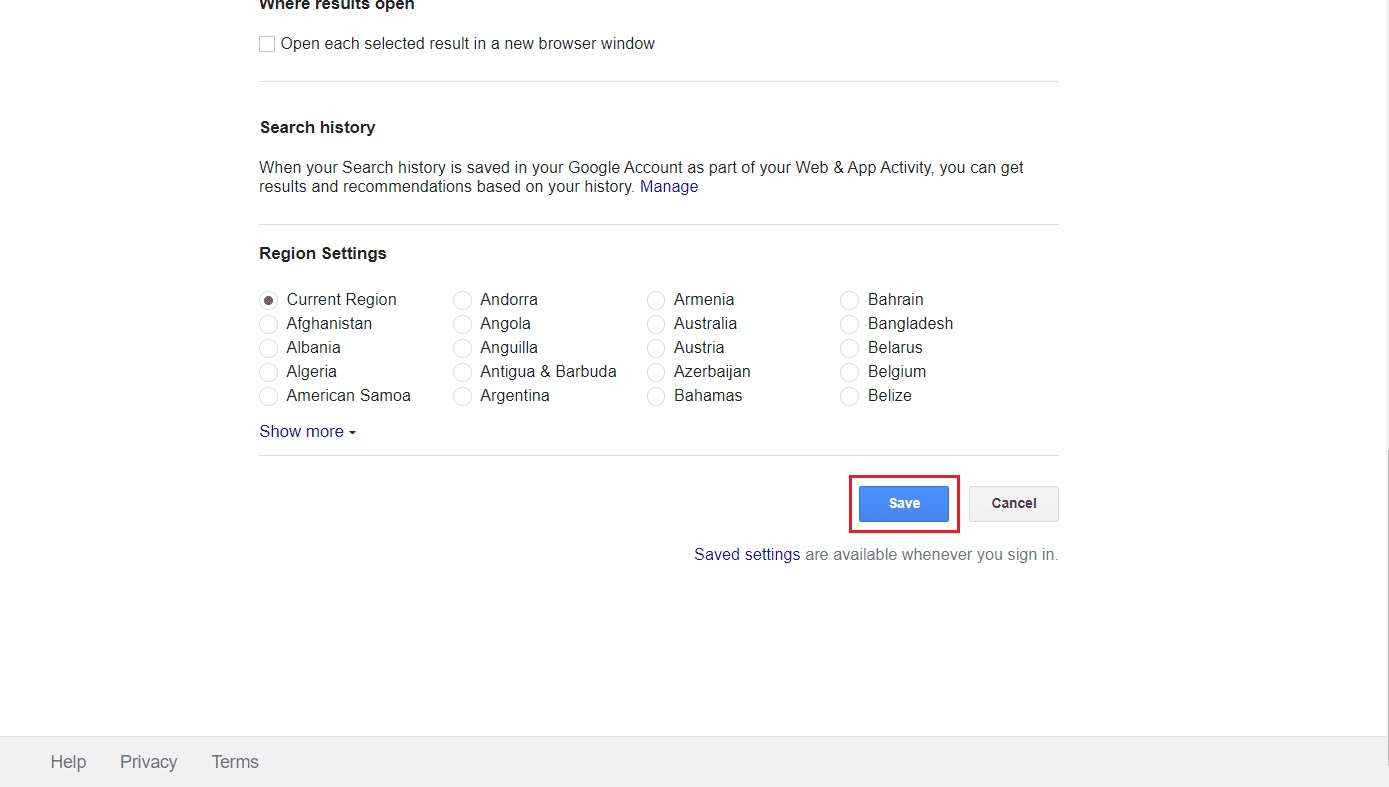
Empfohlen :
- So löschen Sie Ihr Wish-Konto
- So finden Sie die IP-Adresse von jemandem auf Instagram
- Wie lösche ich den Verlauf in der Reddit-App?
- So löschen Sie den Suchverlauf des Datei-Explorers
Wir hoffen, dass Sie erfahren haben, wie Sie verhindern können, dass Google Ihre vorherigen Suchanfragen anzeigt, und wie Sie die Funktion „Verwandte aktuelle Suchanfragen“ deaktivieren. Zögern Sie nicht, uns mit Ihren Fragen und Vorschlägen über den Kommentarbereich unten zu kontaktieren. Teilen Sie uns auch mit, worüber Sie als Nächstes erfahren möchten.
